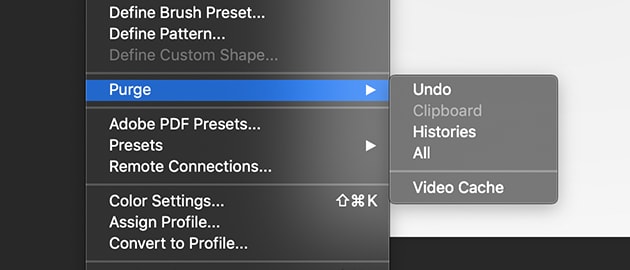¿Los discos de memoria virtual están llenos? ¿Cómo borrar Scratch Disk y Photoshop Cache en Mac?
Publicado: 2021-03-23Es posible que su Mac tenga mucho espacio de almacenamiento, pero algún día definitivamente obtendrá un error de que los discos de memoria virtual están llenos. Si ya te ha salido el error y llegaste aquí buscando la solución. No te defraudará, te lo aseguramos.
En este artículo, compartiremos todos los detalles relacionados con el disco de memoria virtual y cómo borrar el disco de memoria virtual. Así que primero echemos un vistazo a lo que son los discos de memoria virtual.
¿Qué es un disco de memoria virtual?
Es posible que algunos de ustedes hayan oído hablar de este disco por primera vez, aunque el disco funcionó desde el primer día. El disco utiliza el espacio del disco duro para administrar el espacio de trabajo de programas como Adobe Photoshop, donde pueden almacenar caché y archivos temporales. La memoria virtual o memoria caché es el nombre del espacio.
El software similar a Photoshop almacena archivos temporales en el disco que tiene espacio limitado. Cuando trabaja en dicho software, crea proyectos con varias capas y muchas otras herramientas, mientras trabaja en el espacio del proyecto que se sigue llenando. Después de un tiempo, es posible que se enfrente al problema y necesite borrar el caché de Photoshop en Mac.
Ahora, si está pensando, ¿cómo borrar Scratch Disk? ¿O cómo borrar el caché de Photoshop en Mac? Sin más demora, le daremos los pasos para que pueda limpiar fácilmente su Mac.
Cómo borrar la memoria caché de Photoshop en Mac cuando los discos temporales están llenos
A continuación, enumeramos algunos pasos que pueden ayudarlo a resolver los errores completos de los discos de memoria virtual de Photoshop.
1. Borrar caché usando el software Photoshop
Limpiar el caché del propio software es la forma más fácil de limpiar. Usando el software, llega a la ubicación exacta donde se encuentran los archivos y puede continuar fácilmente con el proceso de limpieza. Hemos mencionado los pasos a continuación con los que puede limpiar fácilmente cuando sus discos de memoria virtual de Photoshop están llenos.
- En el software Photoshop, haga clic en el botón 'Editar menú'.
- En la lista que se muestra, haga clic en la opción 'Purgar' para abrir un menú adicional. (En el siguiente menú, encontrará cinco opciones que incluyen Deshacer, Portapapeles, Historial, Todo y Caché de video. Si ve alguna opción atenuada, eso significa que no tiene ningún dato en esa sección en particular).
- A continuación, debe seleccionar de la lista para eliminarlo fácilmente.
- Una vez que haya purgado, no podrá recuperar los datos. Asegúrese de realizar esto.
Así es como manualmente usando el software Photoshop puede limpiar su disco de memoria virtual.
Lea también: Las 10 mejores alternativas de CleanMyMac para limpiar y optimizar su Mac
2. Método automático para limpiar cuando los discos temporales están llenos
Después de leer el método manual mencionado anteriormente, es posible que también desee ver el método automático que se puede utilizar. Aunque el método manual es simple, debe seguir repitiendo el mismo método de vez en cuando para mantener vacíos los discos de su dispositivo. Mientras que, por otro lado, tiene un método automático con el que puede limpiar todos los archivos temporales y de caché del sistema en solo unos minutos.
El software de terceros puede ayudarlo fácilmente a limpiar con solo unos pocos toques. La mejor parte del software es que escanea todo el sistema y limpia los archivos creados por cada software. No solo esto, incluso puede configurar un temporizador para escanear. Después de configurar un temporizador, el software escaneará automáticamente de vez en cuando y pedirá permiso para limpiar.
En comparación con el método manual, es muy fácil. Cuando busque el software, verifique su oferta y precio, ya que sin leer puede terminar comprando software inútil.
3. Eliminar archivos temporales
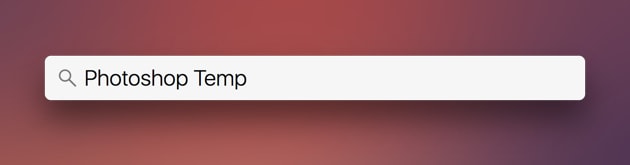
Los archivos temporales siguen acumulándose con el tiempo pero, por lo general, el software tiene que eliminar los archivos, lo que en la mayoría de los casos no sucede. Entonces, cuando el software no está funcionando para el sistema, usted debe asumir la responsabilidad de limpiar el sistema.
Debe seguir ciertos pasos para acceder a los archivos temporales y eliminarlos del sistema de forma permanente. Busque "Photoshop Temp" en su sistema y aparecerán todos los archivos. Compruebe si los archivos tienen una extensión ".tmp". Todos los archivos con la extensión “.tmp” son archivos temporales que puedes eliminar para hacer espacio en el sistema. Con este método, puede resolver fácilmente el problema de que los discos de memoria virtual de Photoshop estén llenos.

Debe seguir buscando archivos temporales, ya que puede recuperarlos en su sistema mientras usa el software.
Lea también: 11 mejores formas fáciles de acelerar su Mac lenta
4. Espacio en disco vacío
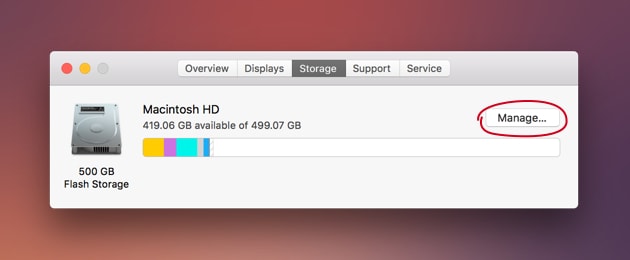
Su Mac tiene solo una unidad que se puede llenar con tiempo y si no tiene planes de comprar una nueva, entonces necesita vaciar espacio en el disco. Hay muchas opciones económicas que están disponibles para usar en lugar de un disco externo. Puede optar por transferir sus archivos a DVD o unidades flash. Aparte de esto, también puede guardar sus datos usando el almacenamiento en la nube y luego eliminarlos del sistema.
Por lo general, hay muchas cosas en el disco que se pueden eliminar para hacer espacio. Todo lo que necesita hacer es verificar los archivos que se pueden eliminar. Los archivos que incluyen duplicados, archivos de programas no utilizados o archivos de caché se pueden eliminar para hacer espacio.
Si tiene macOS Sierra o una versión superior, puede administrar fácilmente el almacenamiento de su dispositivo. Siga los pasos para continuar con el proceso de gestión del espacio incorporado. En el menú de Apple, haga clic en la opción 'Acerca de esta Mac'. En la lista que se muestra, haga clic en la pestaña Almacenamiento y luego en la opción 'Administrar'.
En la sección de administración, puede encontrar varias funciones que pueden ayudar a administrar el almacenamiento con bastante facilidad. La característica que personalmente nos gustó fue la optimización del almacenamiento. Con esta función, puede administrar si necesita descargar el archivo adjunto de correo electrónico o qué archivo adjunto de correo electrónico debe descargarse. Este es un gran método con el que puede hacer espacio fácilmente y cambiar el estado de los discos de memoria virtual de Photoshop de llenos a vacíos.
Lea también: 15 mejores programas de edición de video para Mac en 2021
5. Use otro disco de memoria virtual
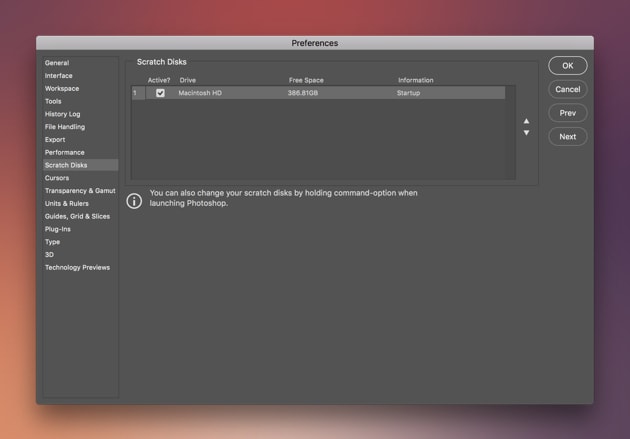
Al leer los pasos mencionados anteriormente, debe tener una idea de cómo borrar el disco de memoria virtual de Photoshop. y elimine los archivos de forma manual/automática. Ahora, al usar este paso, agregará más espacio para los archivos que su software puede usar. Eliminar los archivos no siempre es la mejor opción, por lo que le sugerimos una alternativa que puede probar.
Hablando específicamente del software Photoshop, puede seleccionar un disco diferente manualmente en el que guardará su caché y archivos temporales. Siga los pasos mencionados a continuación para hacer lo mismo.
- Abra el programa Photoshop. En el software, haga clic en el menú
- De la lista que se muestra, vaya a 'Preferencias' y luego marque 'Disco de memoria virtual'
- Ahora puede seleccionar qué disco desea usar y eliminar el disco anterior
- Una vez que haya terminado con la selección, puede hacer clic en 'Aceptar' y luego reiniciar el programa
También puede usar el acceso directo para cambiar el disco de memoria virtual. Cuando se inicia el programa, debe presionar Comando + Opción.
6. Compre un nuevo SSD
¿Cómo borrar el disco de memoria virtual de Photoshop? ¿Sigues buscando una solución a esta pregunta? Lea este método, es posible que encuentre una solución indirecta con la que pueda ampliar la capacidad de almacenamiento y luego ya no obtendrá errores de que los discos de memoria virtual están llenos.
Hay principalmente dos razones que causan el error de que los discos de memoria virtual de Photoshop están llenos, menos RAM y menos espacio de almacenamiento en el disco duro. Para resolver este error, puede comprar un nuevo SSD para usarlo como disco de memoria virtual. Incluso tener un SSD pequeño de 60 GB también puede funcionar bastante bien.
7. Mantén siempre un espacio vacío
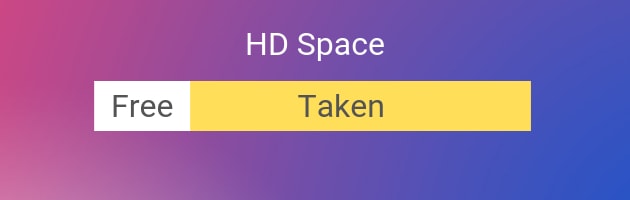
El espacio en el sistema es limitado y cuando llena ese espacio puede encontrar problemas como que los discos de memoria virtual están llenos. Es posible que la mayoría de ustedes no sepa la respuesta exacta a cómo borrar el disco de memoria virtual y el caché de Photoshop. Sigue leyendo ya que encontrarás los beneficios de este método. Además, es un método muy básico y muy importante que siempre debe usar, ya sea que enfrente un problema o no.
Existe una regla más seguida que la mayoría de los usuarios siguen y que también puede seguir para evitar tales errores. La regla aconseja mantener vacío el 15% del almacenamiento del sistema. Tiene muchos beneficios como que definitivamente notará un aumento en la velocidad del sistema. La mejor parte es que el espacio que se deja vacío se puede usar como un disco de memoria virtual, lo que significa que siempre tendrá espacio para la memoria caché y los archivos temporales. Entonces, si sigues esto, puedes tener dos beneficios.
Lea también: 11 mejores programas de organizador de fotos para Mac para organizar su colección de fotos
Para resumir: cómo borrar archivos borrados de Photoshop
La lista de métodos anteriores se crea para brindarle soluciones sobre cómo borrar los archivos temporales de Photoshop. La lista tiene opciones con las que puede eliminar el caché de forma gratuita y en algún método necesita invertir cierta cantidad de dinero. Puedes elegir el método de acuerdo a tu presupuesto y comodidad. Esperamos que encuentre una solución al error de los discos de memoria virtual llenos. Si tiene alguna sugerencia con respecto a este artículo, escríbanos en la sección de comentarios.